Управление устройствами Важным достоинством системы Х10 является ее гибкость. Система может легко наращиваться, и вы можете без труда переставить модуль из гостиной в спальню. Поскольку компоненты оборудования можно с легкостью переносить то сюда, то туда, программное обеспечение по управлению системой XI0 должно обладать такой же гибкостью. HomeSeer позволяет достаточно просто дополнять и управлять системой устройств Х10. Добавление устройств Добавление устройств в вашу программу HomeSeer осуществляется либо при помощи панели инструментов, либо посредством нажатия правой клавиши мыши на панели Devices (устройства). Управление устройством или его удаление осуществляется нажатием правой кнопки мыши на этом устройстве и выбором пункта из контекстного меню. Для создания нового устройства Х10 выполните следующие действия: Находясь в главном окне, нажмите на кнопку Devices, расположенную на панели Views. На экран будет выведено окно со всеми устройствами в системе. Нажмите на кнопку с изображением светящейся лампочки на панели инструментов или нажмите правую кнопку мыши на панели Devices, затем выберите строку Add Device (добавить устройство) из контекстного меню. На экран будет выведено новое диалоговое окно (показанное на рис. 15.5). Введите название этого устройства, – например, lamp (светильник). 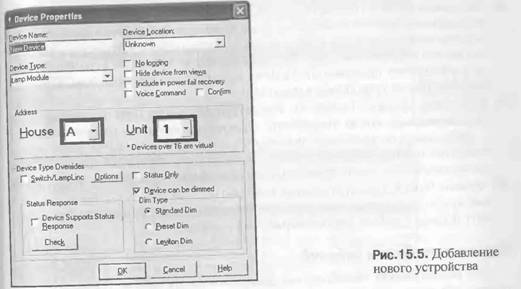
Укажите место расположения этого устройства. Его можно выбрать из заранее подготовленного списка или ввести новое. Выберите тип устройства из выпадающего списка типов уже созданных устройств. Управление типами устройств Выбор типа устройства приведет к автоматической установке флажков, характерных для устройства данного типа: Device can be dimmed (возможна регулировка уровня сигнала), Dim Туре (тип регулировки). Device support status response (предусматривается передача состояния устройства). Если нужный вам тип устройства отсутствует в возможных вариантах, подберите наиболее подходящий, устанавливая или сбрасывая соответствующие флажки. В диалоговом окне Options вы можете создавать свои собственные типы устройств. Для этого выберите пункт меню View | Options и затем вкладку Device Types (типы устройств). Введите код Х10 для нового устройства. Этот код сошти* ^ротных устройства, которые устанавливаются вращением небольших поворота переключателей ваших устройств Х10. 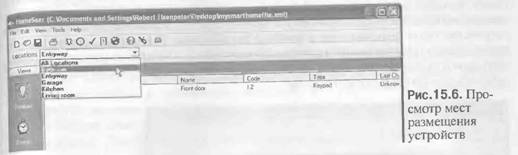
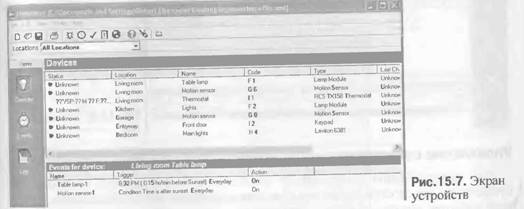
Если этим устройством является SwitchLinc, Compose или LampLinc, прИн маемый по умолчанию уровень яркости и скорость его увеличения может зал ваться при помощи кнопки Options (опции). Вы можете сделать устройство скрытым и не показывать его на вашем веб-сайте устанавливая флажок Hide Device From Views (не показывать устройство). Этп полезно использовать для запрета просмотра конкретного устройства и его стату. са тем, кто посещает веб-сайт HomeSeer в качестве гостя. Это устройство можно не показывать в приложении Windows путем сброса флажка Show All Devices (показывать все устройства) в меню View. Включение флажка Include In Power Fail Recovery Tests (включить тесты восстановления после аварийного отключения питания) говорит HomeSeer о необходимости установки правильного состояния устройства после восстановления питания. Однако следует отметить, что средство восстановления после аварийного отключения питания должно быть включено в окне Options. Флажок Voice Command (команда голосом) устанавливается в том случае, если вам нужно управлять этим устройством с помощью голосовых команд. Установите флажок Confirm для подтверждения команды. |